L’application Messages pour iPhone permet d’envoyer facilement des images à d’autres personnes dans le cadre de discussions individuelles ou de conversations de groupe. Cependant, il arrive que vous ayez des difficultés à le faire.
Par exemple, des paramètres de messagerie mal configurés, des pannes de service et des problèmes liés aux logiciels sont des raisons courantes pour lesquelles un iPhone ne peut pas envoyer de photos dans Messages.
Table des matières
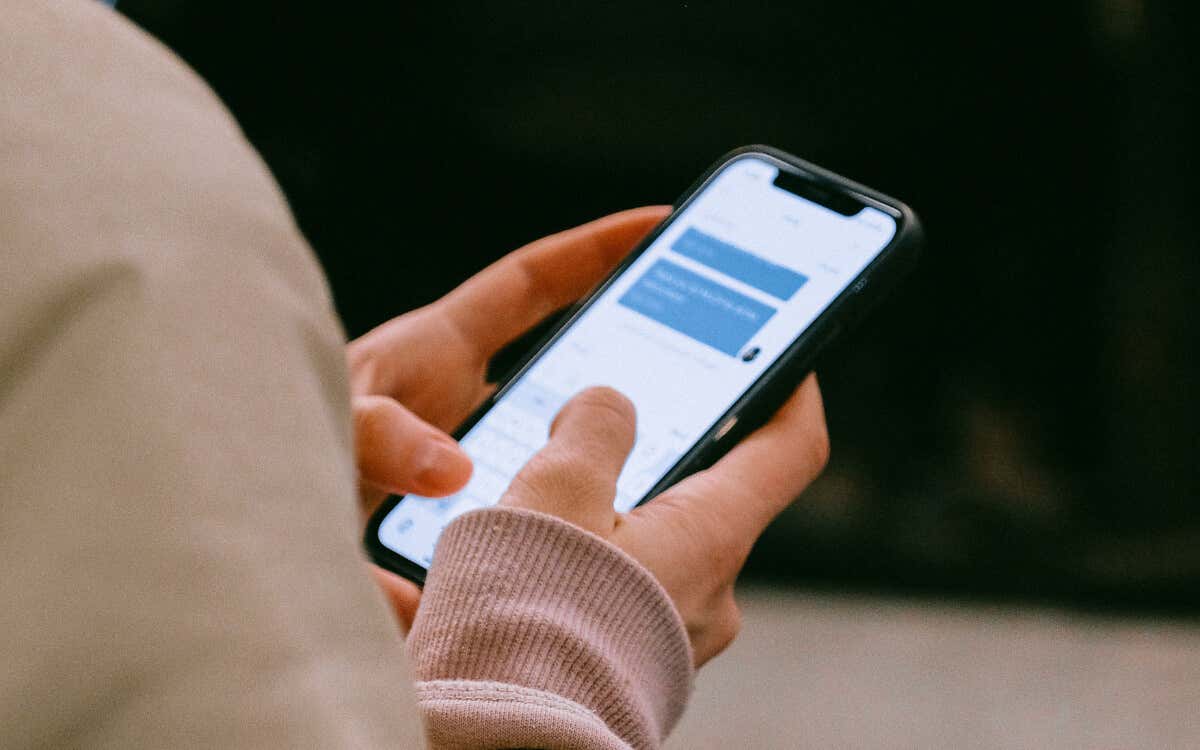
Ne vous inquiétez pas. Ce guide de dépannage vous propose plusieurs solutions pour réparer un iPhone qui n’envoie pas de photos dans Messages. Toutefois, avant de commencer, il est préférable de déterminer si le problème survient dans iMessage, MMS ou les deux.
Le problème est-il lié à iMessage ou à MMS ?
L’application Messages utilise par défaut iMessage (service de messagerie propriétaire d’Apple’) pour les conversations avec d’autres utilisateurs d’appareils Apple et MMS pour les textos multimédia avec les utilisateurs de téléphones Android. Il’ est facile de distinguer l’un de l’autre.
Les conversations iMessage comportent des bulles de texte bleues, tandis que les conversations MMS standard sont vertes. Lorsque vous lancez un nouveau fil de messagerie, le nom ou le numéro de téléphone d’un contact apparaît en bleu s’il est un utilisateur Apple. Dans le cas contraire, ils apparaissent en vert.
iMessage fonctionne via le Wi-Fi et les données mobiles et achemine les messages par les serveurs iCloud d’Apple’. En revanche, MMS utilise uniquement les données mobiles, transfère les messages via le réseau cellulaire de votre opérateur et nécessite un plan de messagerie SMS.
Si votre iPhone ne parvient pas à envoyer des photos uniquement via iMessage, ignorez les corrections liées aux MMS et vice versa. Toutefois, assurez-vous de consulter les corrections générales qui s’appliquent aux deux.
1. Activer et désactiver le mode Avion
Il est bon de commencer par activer et désactiver le mode Avion sur votre iPhone. Cela permet de redémarrer les radios Wi-Fi et cellulaires de l’appareil et de résoudre les erreurs liées au réseau qui empêchent Messages d’envoyer des photos. Pour ce faire :
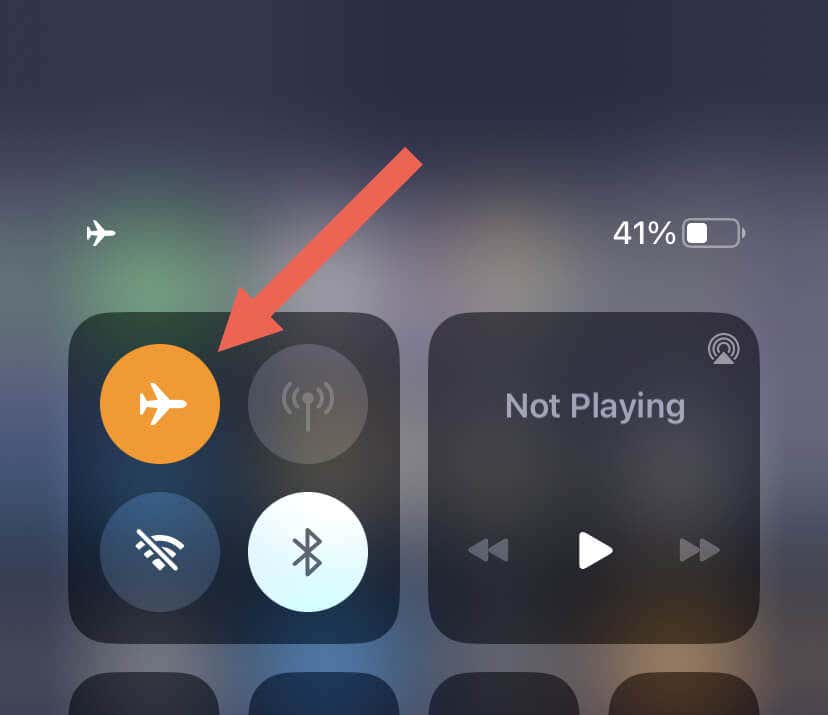
Une fois que votre iPhone s’est reconnecté à Internet, touchez l’icône du symbole d’alerte à côté du message photo qui a échoué dans Messages et touchez Réessayer.
2. Accélérez votre connexion Internet
Si votre connexion Wi-Fi ou cellulaire est lente (il suffit de lire une vidéo dans Safari et de voir si elle se charge rapidement), Messages peut prendre beaucoup de temps pour envoyer vos photos ou échouer complètement. Essayez ces solutions rapides, mais n’oubliez pas que les MMS utilisent uniquement des données mobiles :
- Passez du Wi-Fi aux données mobiles ou vice versa.
- Redémarrez votre routeur Wi-Fi.
- Connectez-vous à un autre réseau Wi-Fi.
- Déplacez-vous dans une zone où le signal cellulaire est plus puissant, par exemple à l’extérieur si vous êtes dans un bâtiment.
- Empêchez d’autres applications de consommer des données Wi-Fi ou cellulaires.
- Déconnectez-vous des VPN (réseaux privés virtuels).
Si cela ne suffit pas, découvrez d’autres moyens de résoudre le problème de la lenteur de la connexion Wi-Fi ou des données mobiles.
3. Forcer la fermeture et relancer l’application Messages
S’il n’y a aucun problème avec l’Internet, fermez et relancez l’application Messages et vérifiez si cela résout le problème. Pour ce faire, procédez comme suit
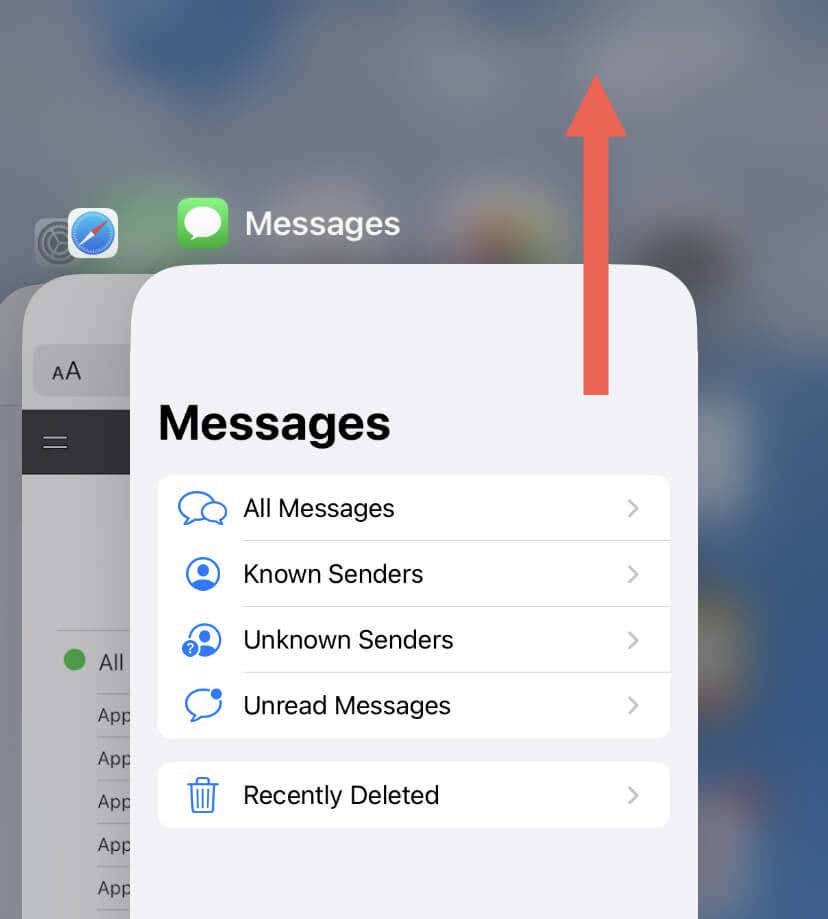
4. Vérifiez que la messagerie MMS est active
Si vous ne pouvez pas joindre une image dans les fils de conversation SMS standard, la messagerie MMS de votre iPhone est probablement inactive. Pour l’activer :
les
l
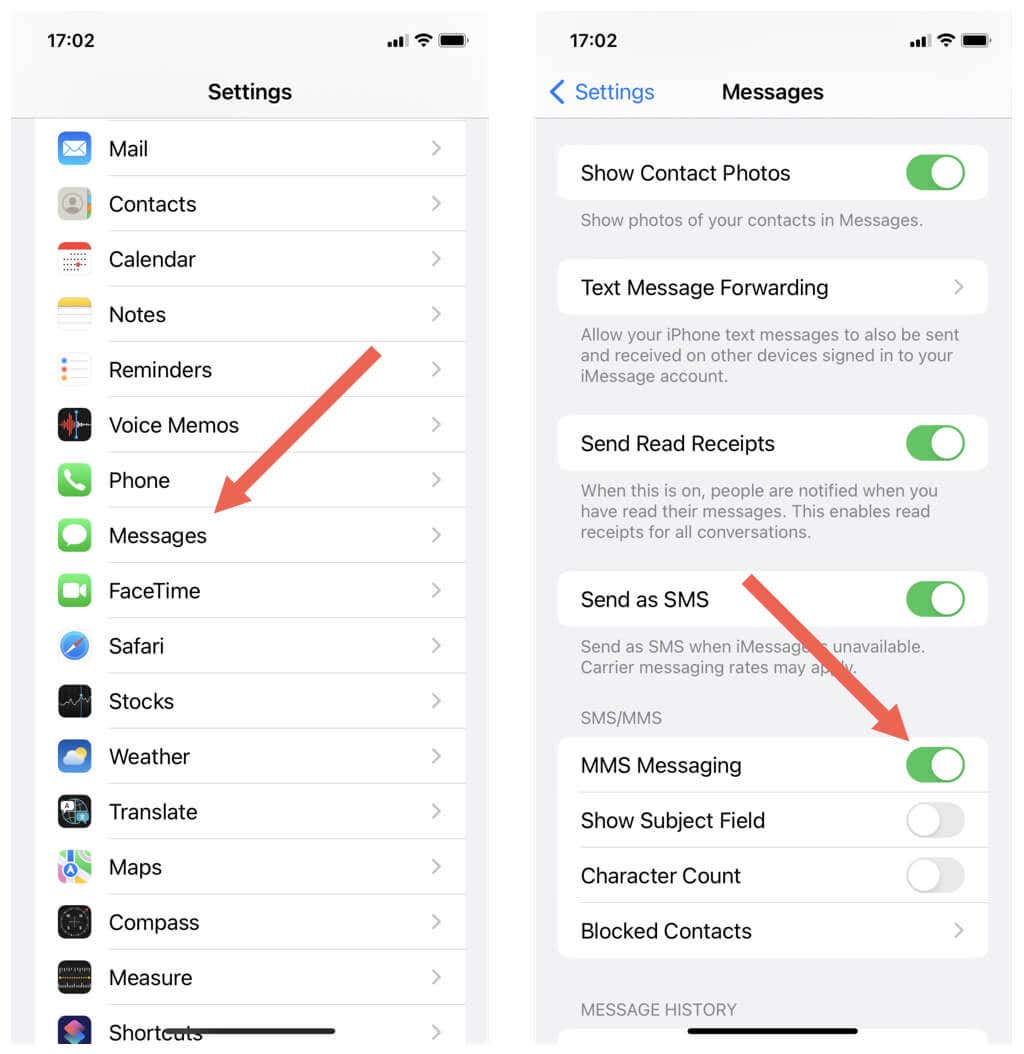
Si vous pouvez envoyer des photos, mais que l’autre personne ne les reçoit pas, il est probable que la messagerie MMS n’est pas active sur son téléphone portable. Demandez-lui d’activer cette fonction.
Par exemple, dans la version stock d’Android 13, ils doivent aller dans Paramètres > Réseau & internet > SIMs et activer l’interrupteur à côté des messages MMS.
5. Vérifiez l’état du serveur iMessage
Si votre iPhone ne parvient pas à envoyer de photos par iMessage, vérifiez si quelque chose ne va pas du côté du serveur. Pour ce faire, visitez la page d’état du système d’Apple’. Si la catégorie de serveur iMessage est en panne, attendez qu’Apple la remette en ligne.
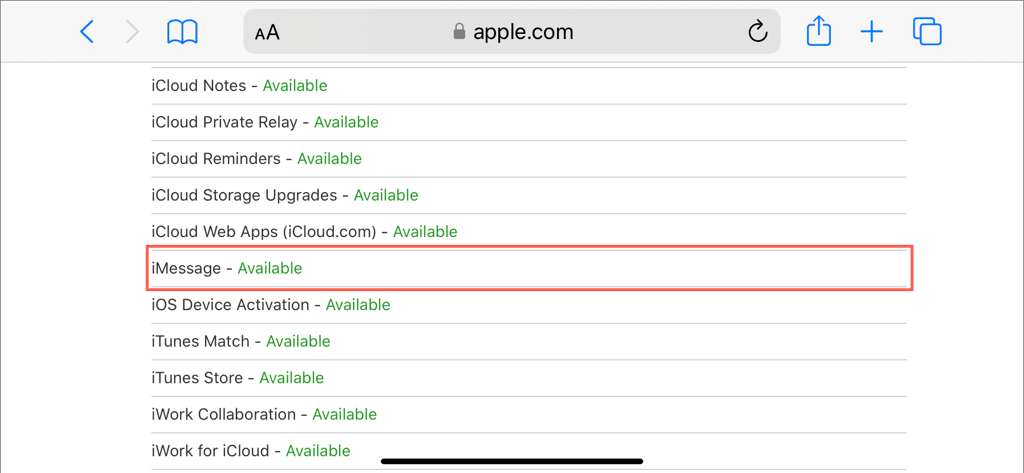
6. Redémarrer iOS pour résoudre les problèmes d’iPhone
L’application Messages est profondément liée au logiciel système de l’iPhone’, de sorte que des dysfonctionnements aléatoires d’iOS peuvent jouer un rôle dans l’échec de la transmission des messages photo. Redémarrez votre appareil iOS et vérifiez si cela fait une différence.
Pour redémarrer n’importe quel modèle d’iPhone :
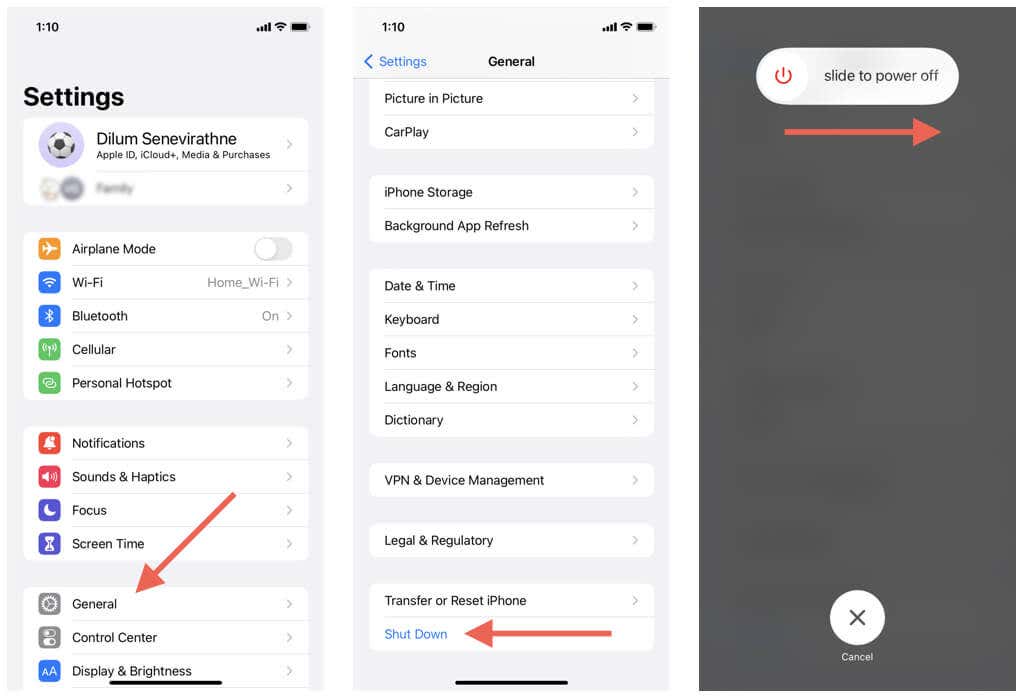
7. Supprimez et recréez une nouvelle conversation
Si le problème ne se produit qu’avec un seul contact, il se peut que le problème soit lié à un fil de messagerie corrompu. Supprimez et créez une nouvelle conversation pour résoudre ce problème.
la
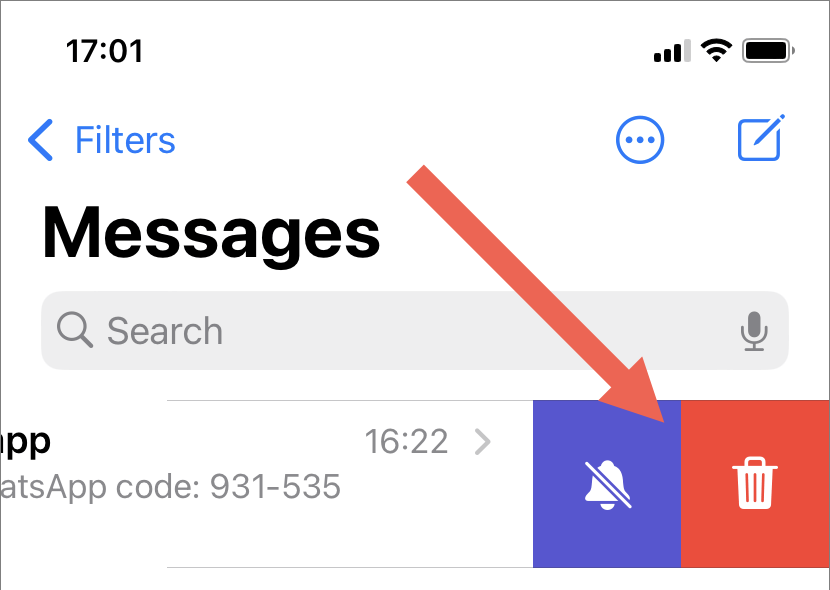
8. Désactiver et réactiver iMessage
Si le problème persiste mais uniquement avec les conversations iMessage, désactivez et réactivez la fonctionnalité sur votre iPhone. Cela permet de réenregistrer votre numéro de téléphone et votre identifiant Apple auprès des serveurs d’Apple’. Pour ce faire :
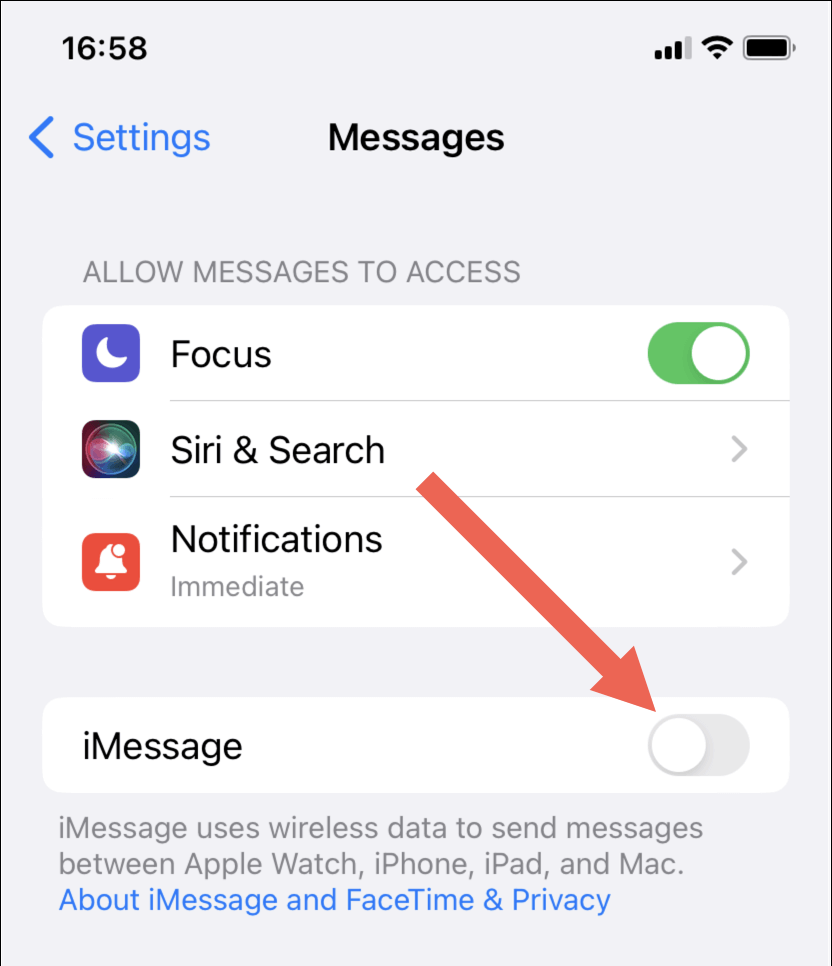
Vous avez des difficultés à réactiver iMessage ? Découvrez comment réparer les erreurs d’activation d’iMessage sur l’iPhone.
9. Activer l’envoi en tant que SMS
Si iMessage ne fonctionne pas à plusieurs reprises avec un autre utilisateur d’iPhone, vous pouvez envoyer des messages par MMS à la place. Si Messages ne vous demande pas de le faire automatiquement après plusieurs tentatives :
Remarque: Vous ne pouvez pas envoyer de messages MMS à des contacts Apple ID s’ils n’ont pas de numéro de téléphone (par exemple, un utilisateur d’iPad ou de Mac uniquement).
10. Mettez à jour les paramètres de votre opérateur
Si le problème est lié aux MMS ou si vous ne pouvez pas utiliser iMessage sur des données cellulaires, vérifiez si une mise à jour des paramètres de l’opérateur est en cours et peut résoudre le problème. Pour ce faire, procédez comme suit
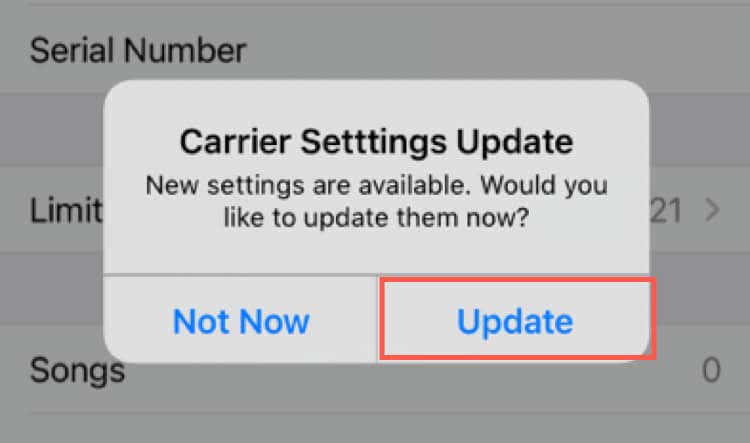
11. Mise à jour de la dernière version d’iOS
Des problèmes persistants avec le logiciel système de votre iPhone’ pourraient être ce qui’ empêche l’application Messages d’envoyer des photos. Vous devez installer les dernières mises à jour d’iOS pour résoudre le problème.
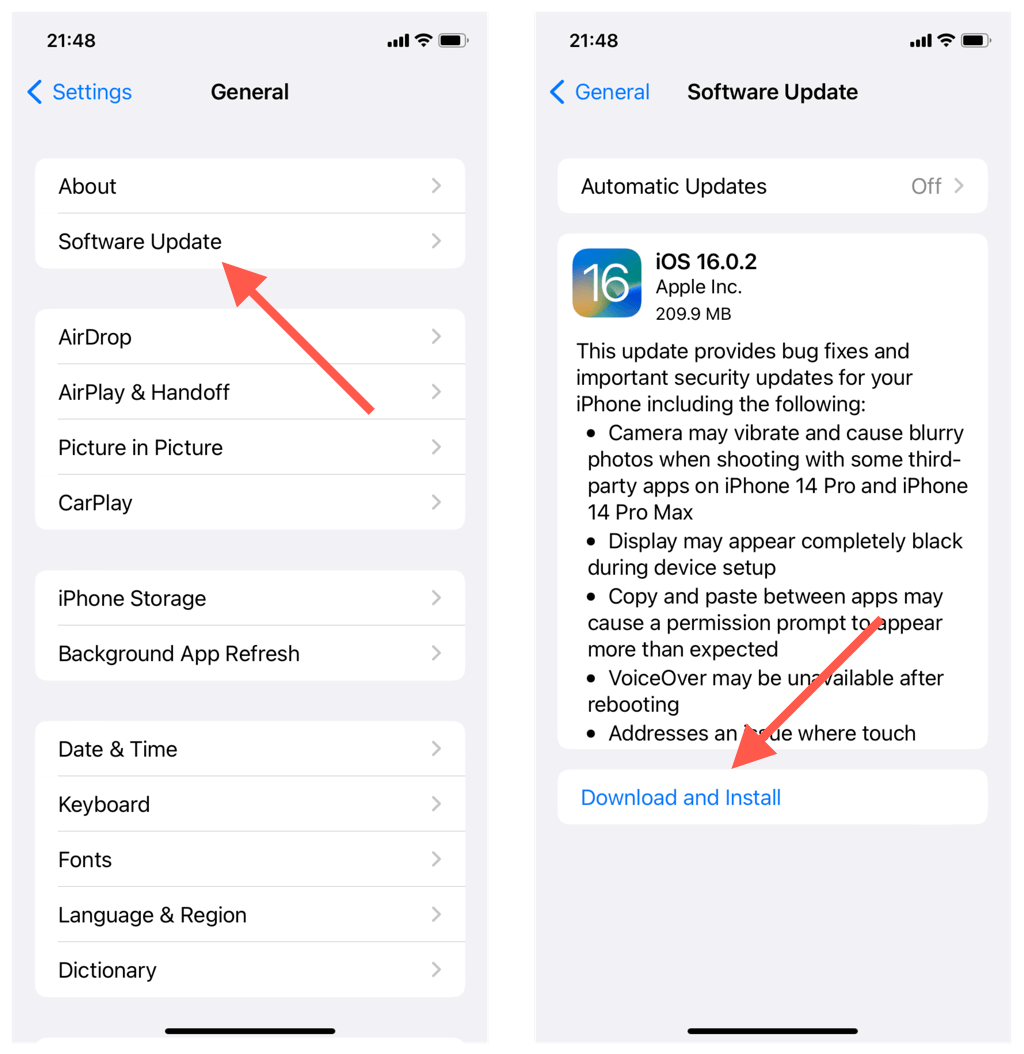
12. Réinitialisation des paramètres de connexion réseau
Réinitialisez les paramètres réseau de votre iPhone’ pour résoudre les problèmes de messagerie résultant d’une configuration Wi-Fi ou cellulaire défaillante. Pour ce faire :
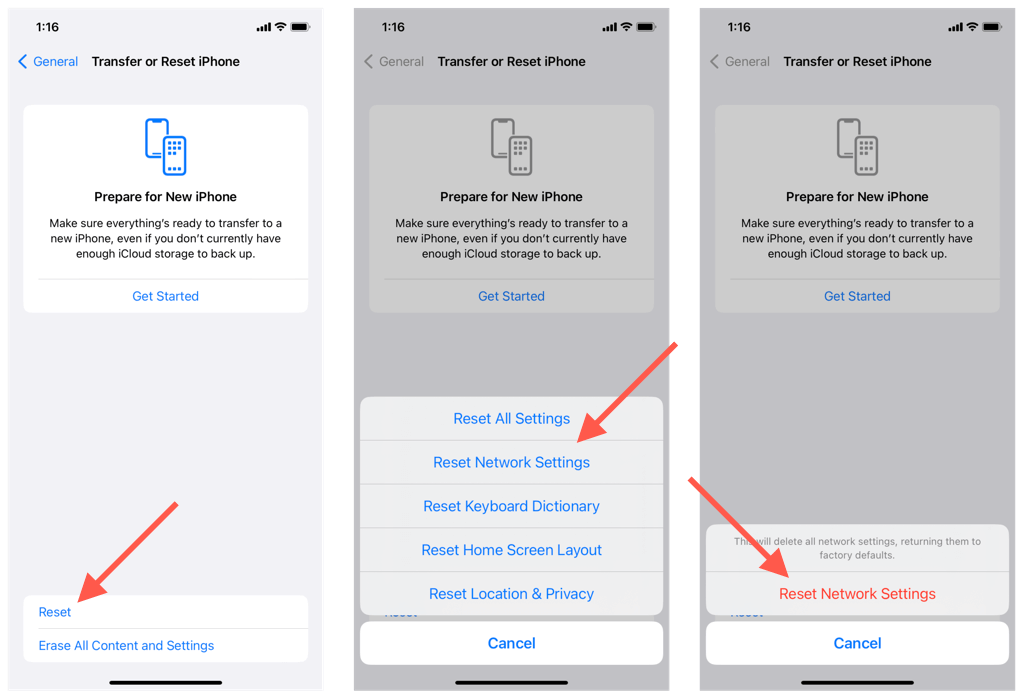
Votre iPhone ne se connectera pas automatiquement au Wi-Fi après la procédure de réinitialisation. Vous devez donc vous connecter manuellement à un réseau (allez dans Réglages > Wi-Fi) si vous voulez envoyer des photos par iMessage.
Contactez l’assistance Apple ou votre opérateur téléphonique
Si les solutions ci-dessus échouent, il est temps de contacter l’assistance Apple ou la ligne d’assistance de votre opérateur (si le problème est uniquement lié aux MMS) pour obtenir une aide supplémentaire. En attendant, utilisez un service de messagerie tiers comme WhatsApp pour envoyer et recevoir des messages photo.